Vsak uporabnik pozna Applovo storitev iCloud. Njegova brezplačna različica ponuja vrsto funkcij, vključno z varnostnim kopiranjem več naprav hkrati, sinhronizacijo koledarjev, stikov, zapiskov, opomnikov, fotografij in videoposnetkov, e-pošte in nastavitev. Vendar zmogljivost 5 GB, ki jo iCloud ponuja v svoji brezplačni bazi, ni dovolj za vsakogar. Kako izbrati pravo tarifo?
Apple ponuja skupno štiri različice pomnilnika iCloud, katerih skupna zmogljivost bo znotraj vašega računa iCloud razdeljena med vse naprave, ki so z njim povezane – ne glede na to, ali gre za iPhone, iPad, Mac ali enega od podprtih računalnikov z operacijskim sistemom Windows. OS.
Možnosti shranjevanja iCloud:
- 5 GB - brezplačno
- 50GB – 25/mesec
- 200 GB – 79/mesec z možnostjo družinske skupne rabe
- 2TB – 249 NOK/mesec z možnostjo družinske delitve
Podatki, ki so shranjeni v iCloud:
- aplikacijski podatki
- stiki, koledar, e-pošta, opombe in opomniki
- fotografije in videoposnetke v knjižnici iCloud Photo Library
- varnostne kopije naprave
- pesmi, naloženih v vašo glasbeno knjižnico iCloud
- Namizje in dokumenti iz macOS (če je nastavljena sinhronizacija)
Kako izbrati pravo tarifo
Preden izberete shrambo iCloud, si zastavite nekaj pomembnih vprašanj. Ali nameravate svoje dokumente shranjevati na iCloud Drive ali uporabljate druge storitve, kot sta Dropbox ali Google Drive? Želite uporabljati svojo knjižnico fotografij iCloud? Ali v računalniku Mac uporabljate funkcijo, ki vam omogoča shranjevanje namizja in dokumentov v iCloud? Preprosto in logično bi lahko rekli, da več funkcij iCloud želite uporabiti, večjo zmogljivost pomnilnika boste potrebovali.
50 GB kot idealen začetek
Če imate samo eno napravo, sinhronizirano z vašim računom iCloud, vam bo verjetno ustrezala osnovna brezplačna različica. Če za shranjevanje dokumentov in drugih podatkov uporabljate storitve, ki niso iCloud, ne boste potrebovali več prostora za shranjevanje. Pomembno je vedeti, da lahko kadarkoli spremenite različico vašega iCloud pomnilnika, tako na nižjo kot na višjo tarifo.
Seveda pa z izbiro višje tarife ne boste ničesar pokvarili. Vsaj takšna izbira vam bo vlila samozavest, da boste brezskrbno varnostno kopirali svoje naprave, shranjevali dokumente ter sinhronizirali svoje fotografije in videe. Za tiste, ki dvomite o nebrezplačni možnosti shranjevanja iCloud, je 50 GB razumna začetna možnost. Tisti, ki na spletu pogosto shranjujejo najrazličnejše vsebine, lahko to različico shranjevanja kombinirajo z drugimi storitvami.
Komu je namenjen paket 200 GB?
Shramba s kapaciteto 200 GB za mesečno naročnino manj kot osemdeset kron je razmeroma ugodna ponudba. Upoštevati je treba, da se shramba iCloud ne uporablja samo za nalaganje dokumentov, ampak vsebuje tudi nastavitve, varnostne kopije naprave, nastavitve in druge pomembne podatke. Višjo različico bodo zagotovo cenili tisti, ki pogosto snemajo videe ali fotografirajo na svoj iPhone in vsebino shranjujejo v knjižnico fotografij na iCloud.
2TB za zahtevne
Različica za shranjevanje s spoštljivo kapaciteto 2TB je še posebej primerna za uporabnike, ki imajo z računom iCloud povezanih več naprav ali si delijo račun z drugimi družinskimi člani. Zahteve po pomnilniški zmogljivosti se seveda povečujejo skupaj s storitvami, ki jih uporabljate pri podjetju Apple.
Ko shranjevanje ni dovolj
Lansiranje novih lastnikov naprave apple se začne z brezplačno različico pomnilnika iCloud s kapaciteto 5 GB. V mnogih primerih je ta različica res zadostna, pogosto pa se tudi zahteve povečujejo z uporabo naprave ali ob nakupu druge naprave Apple. Kaj storiti, če se odločite nadgraditi svojo shrambo iCloud?
- Če želite spremeniti svoj načrt v napravi iOS, zaženite Nastavitve na začetnem zaslonu.
- Tapnite vrstico s svojim Apple ID-jem.
- Dotaknite se iCloud -> Upravljanje pomnilnika.
Pod grafom, ki prikazuje uporabo pomnilnika iCloud, kliknite Spremeni načrt shranjevanja in izberite želeno možnost. Če pa želite zmanjšati kapaciteto vašega iCloud pomnilnika, izberite enak postopek s tem, da pri izbiri različice kliknete Možnosti znižanja tarife.
Če želite spremeniti tarifo na Macu, storite naslednje:
- Kliknite meni Apple v zgornjem levem kotu zaslona (ikona jabolka).
- Izberite Sistemske nastavitve -> iCloud.
- V spodnjem desnem delu okna z nastavitvami iCloud kliknite Upravljanje.
- V naslednjem oknu kliknite Spremeni tarifo za shranjevanje in izberite želeno kapaciteto.
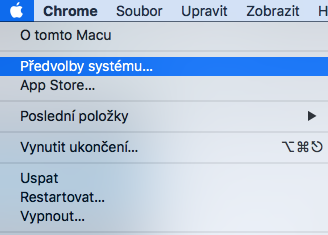
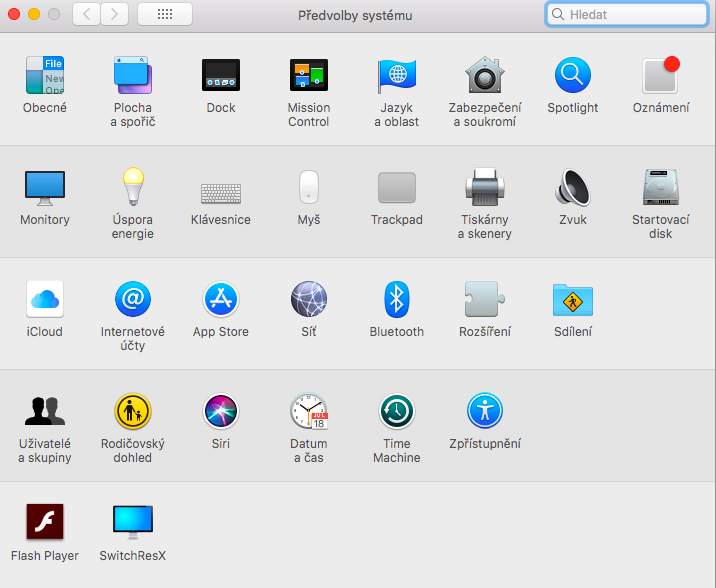

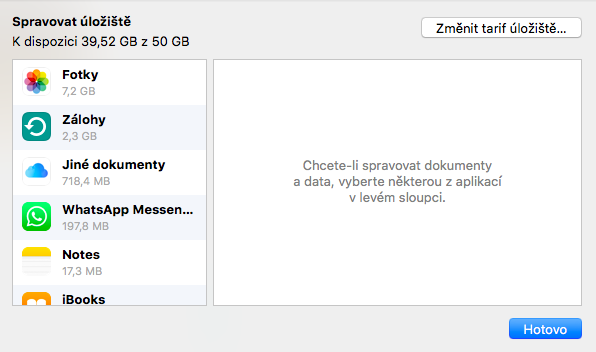
Predstavil bi predvsem to, da je v ceno novega telefona/maca vključeno 200GB za 3 leta.
Predvsem pa je zelo pomembno omeniti, da iCloud ni varnostna kopija, ker se tisto, kar izbrišete na napravi, samodejno izbriše tudi iz iClouda, pustil sem se preslepiti, ker sem mislil, da če izbrišem fotografije iz iPhona, bo ostal na iCloud, napaka.
Kaj storiti, če 2 tb ni dovolj? Fotografiram veliko in rada imam svoje fotografije vedno pri roki, nisem pa zasledila, če sploh obstaja možnost 20TB, že vnaprej hvala za odgovor. :-)